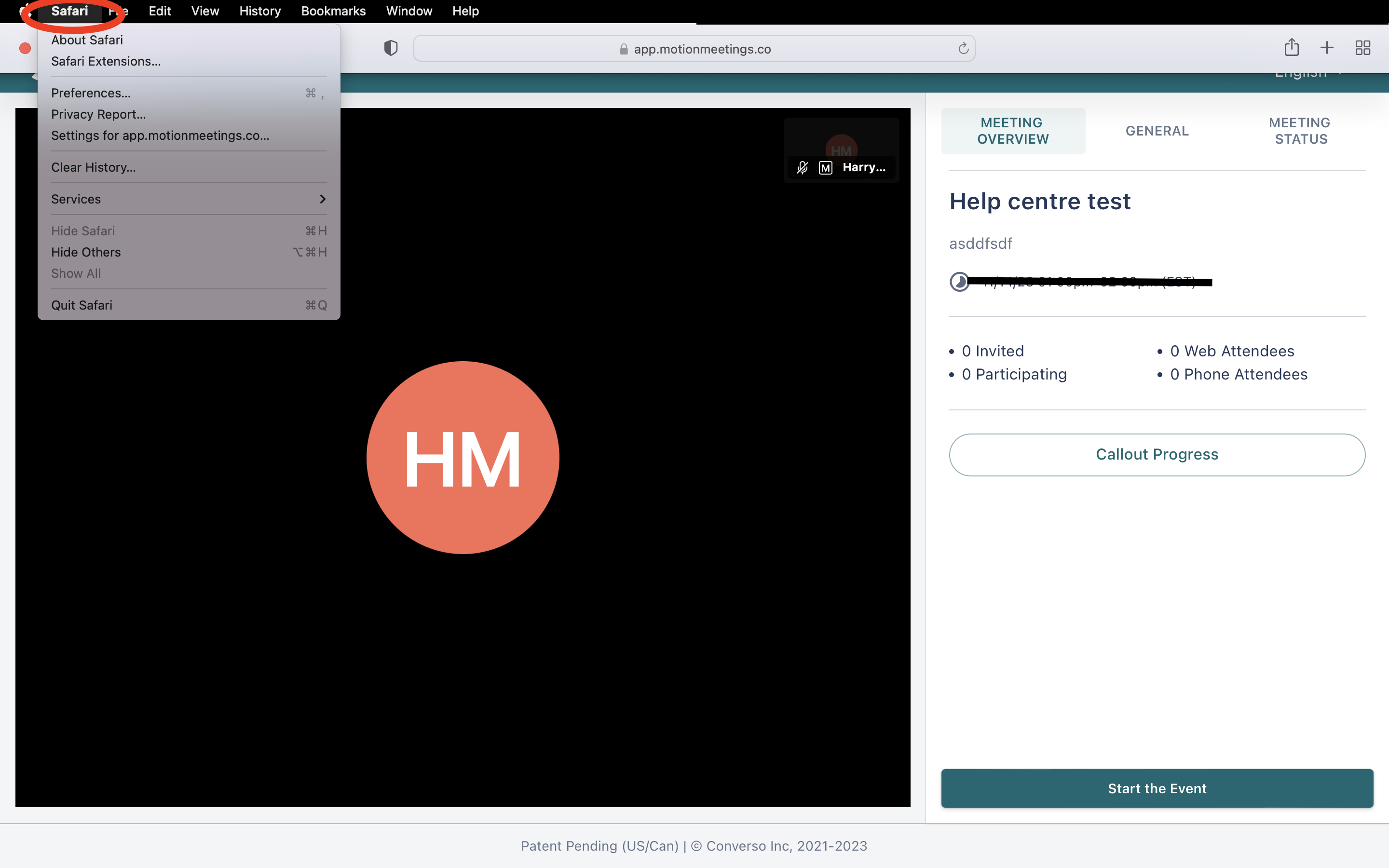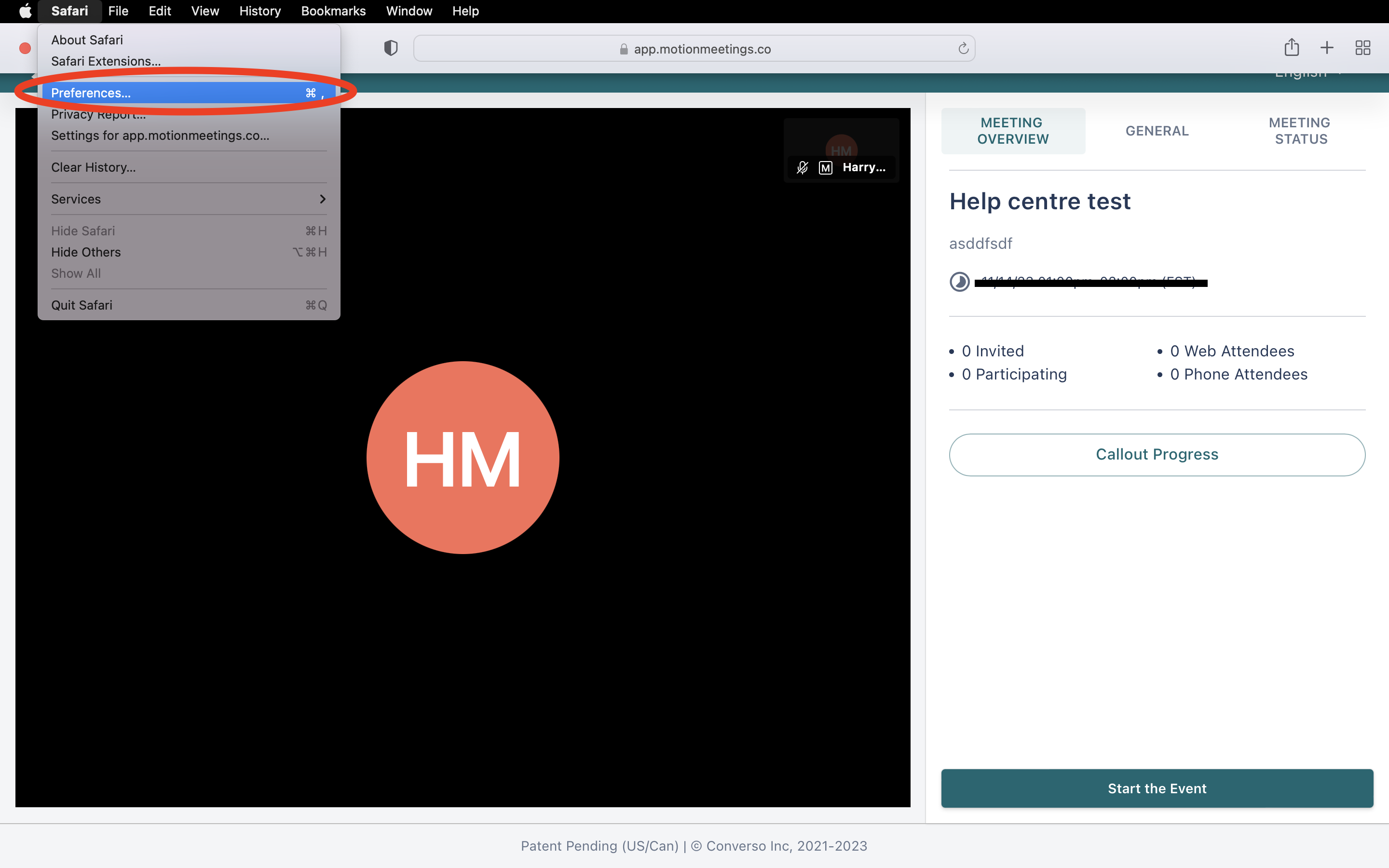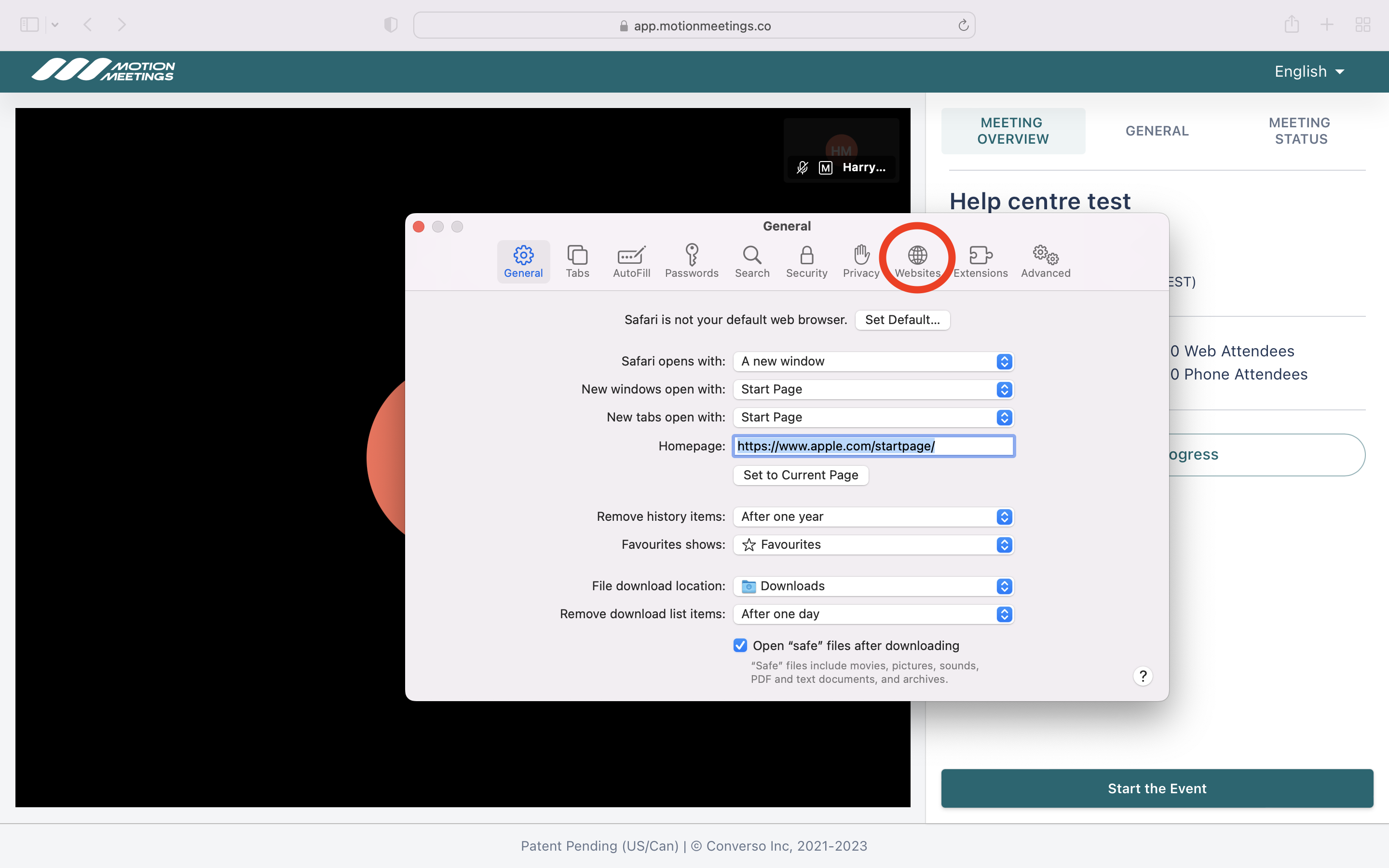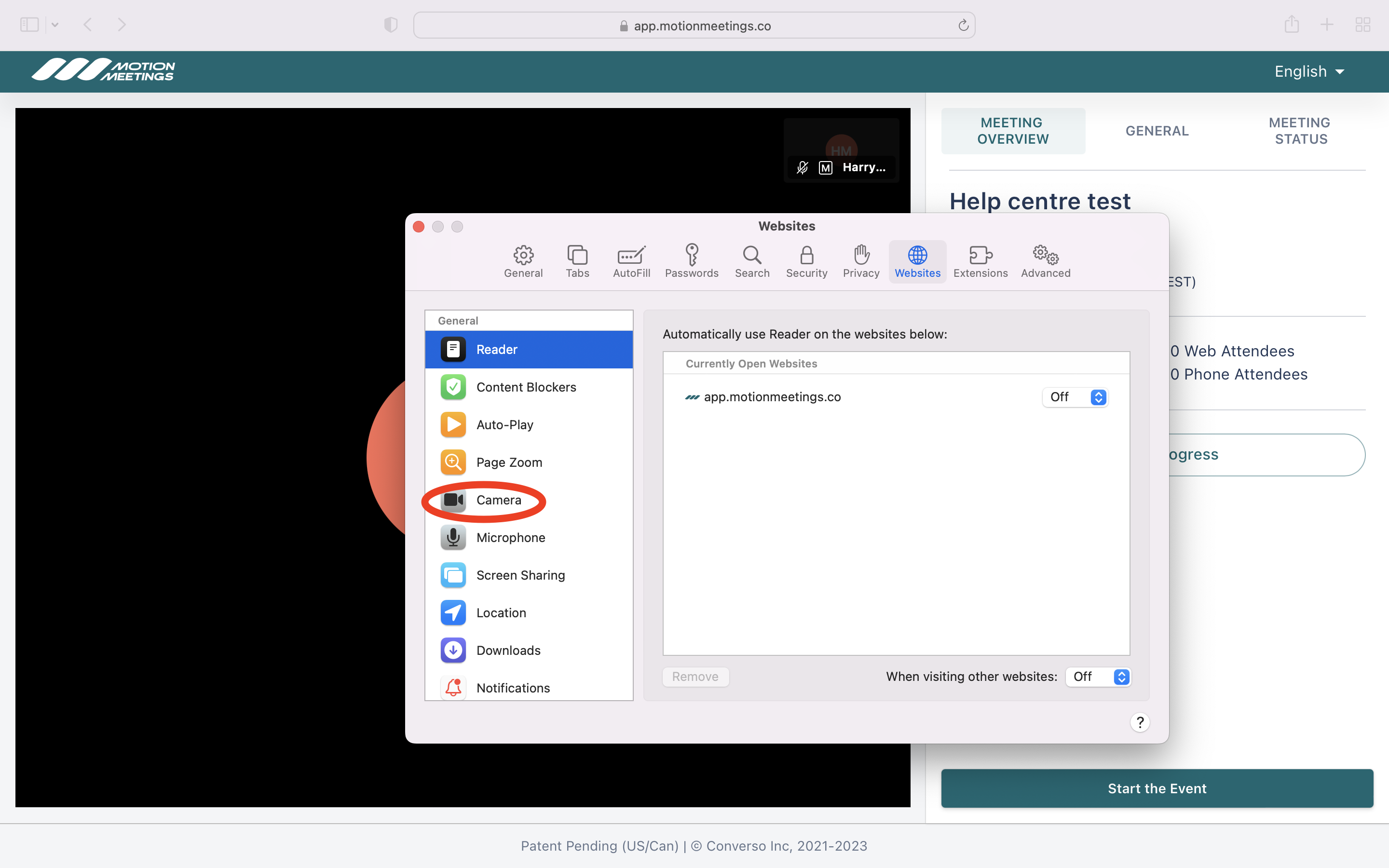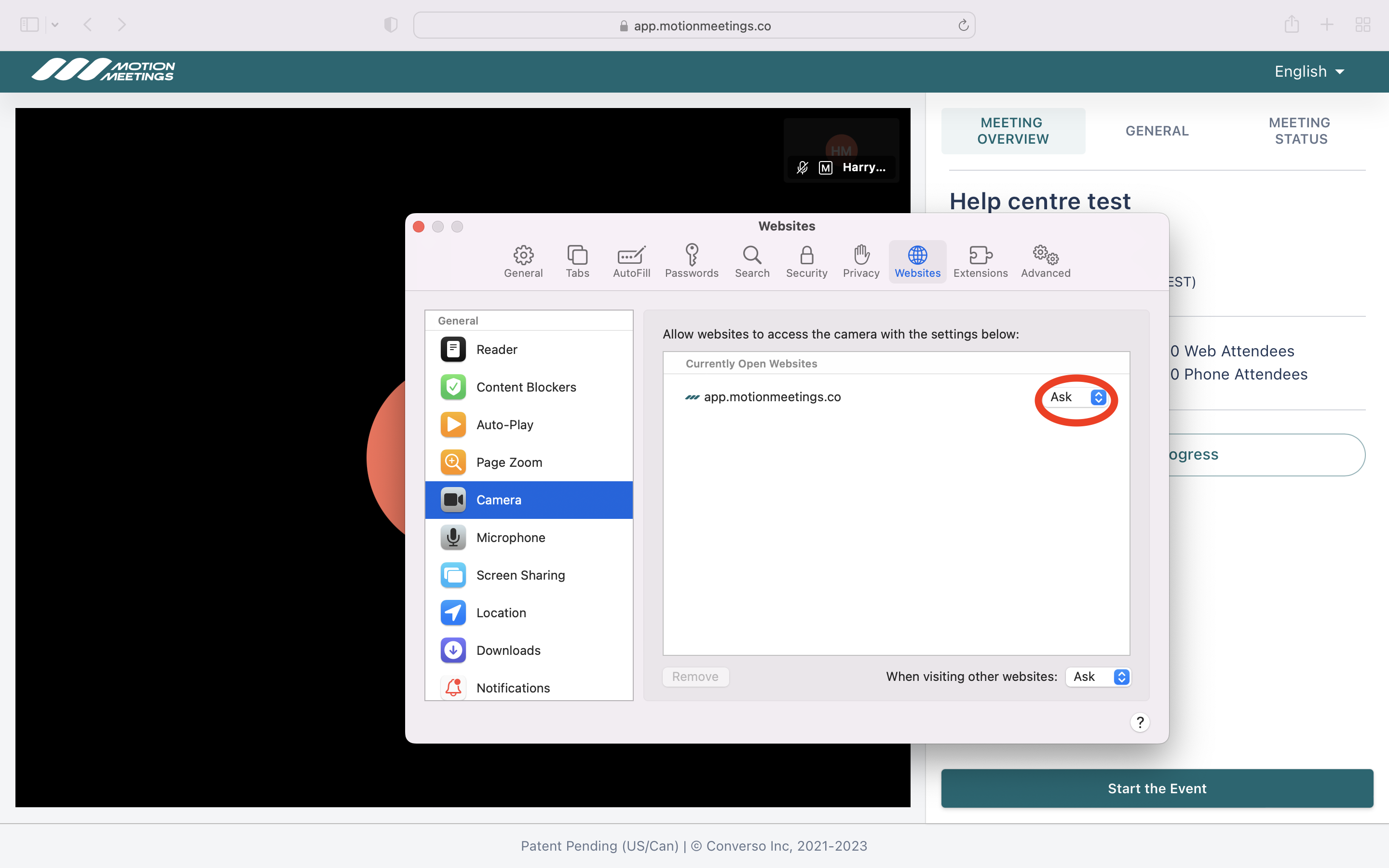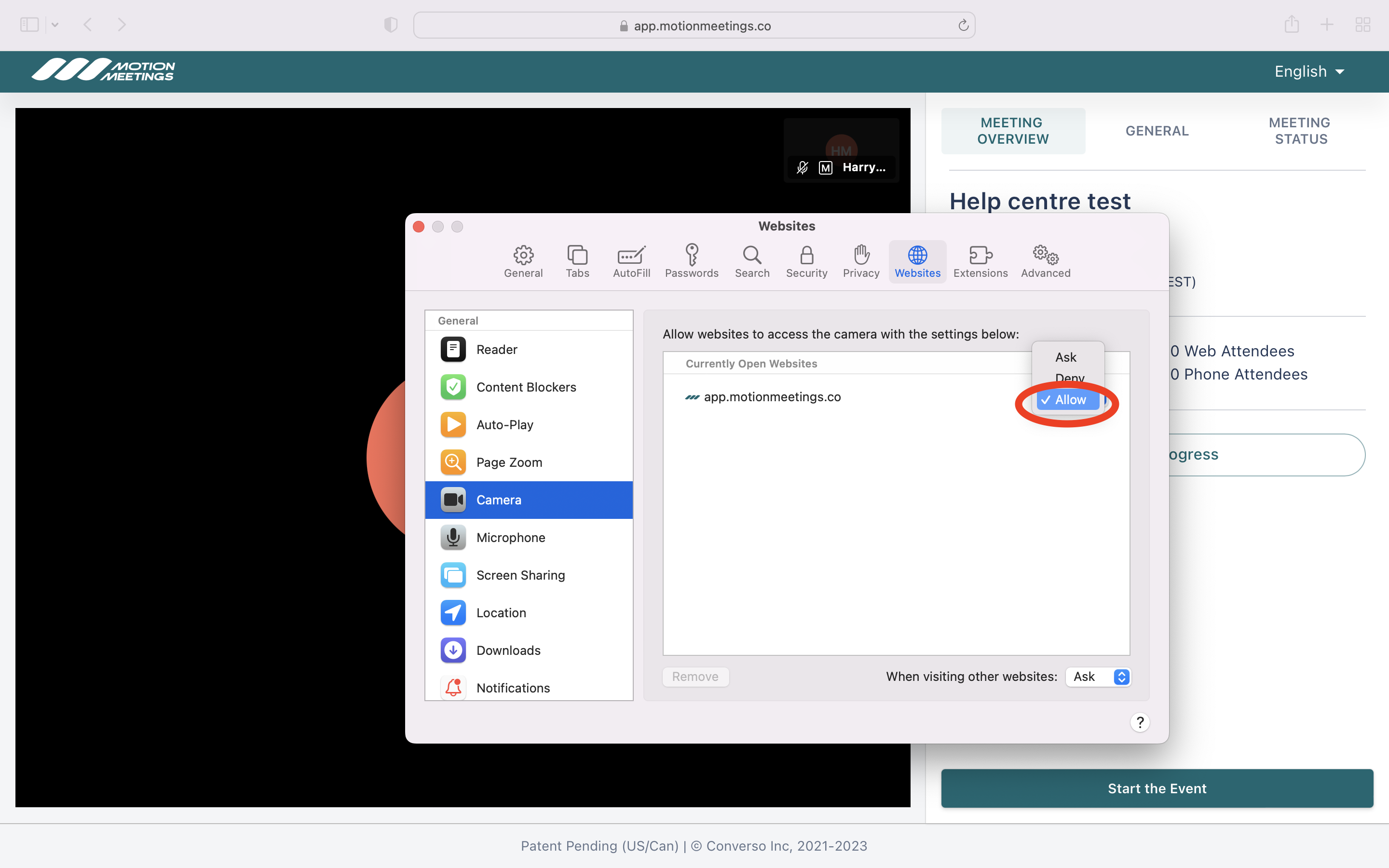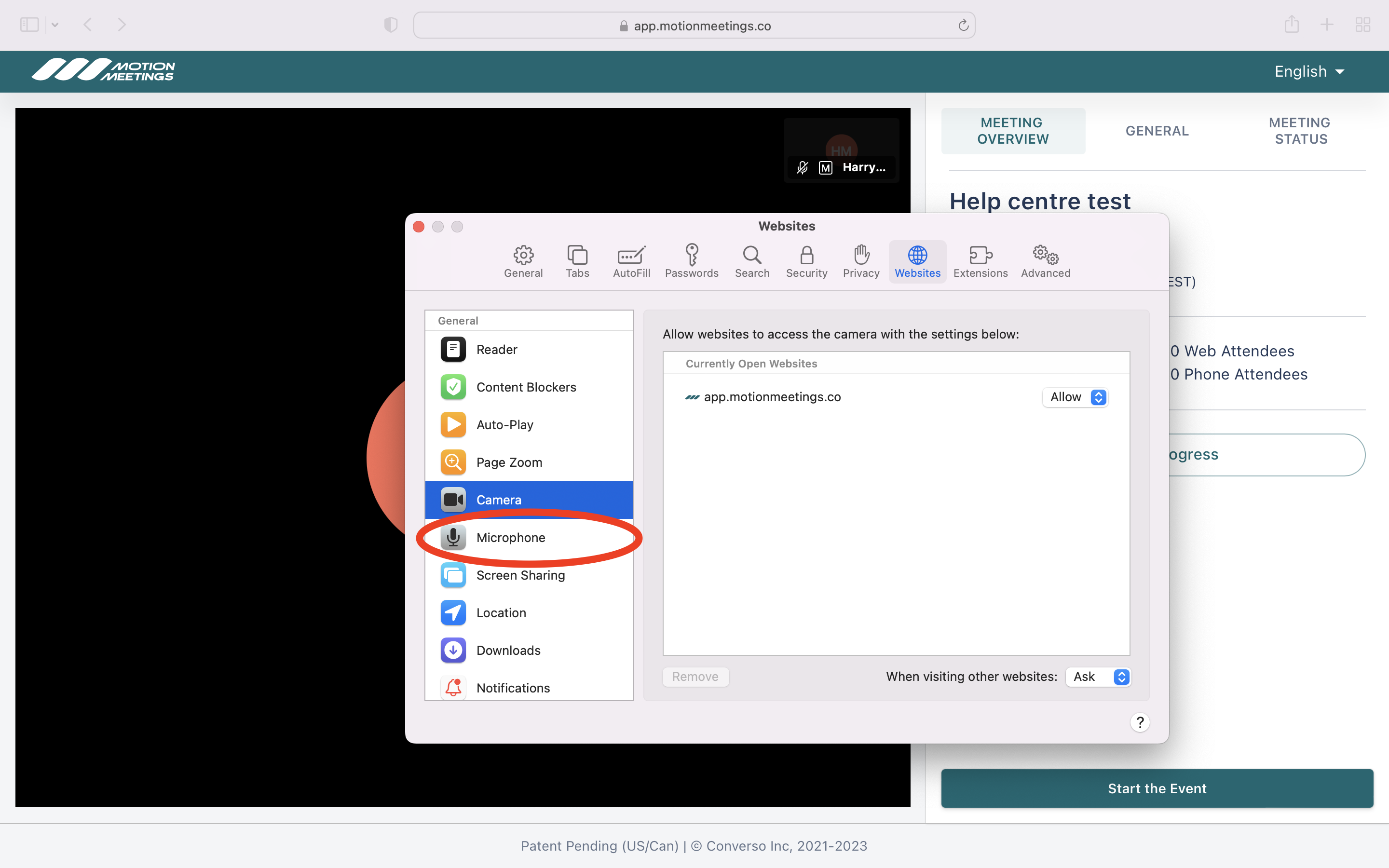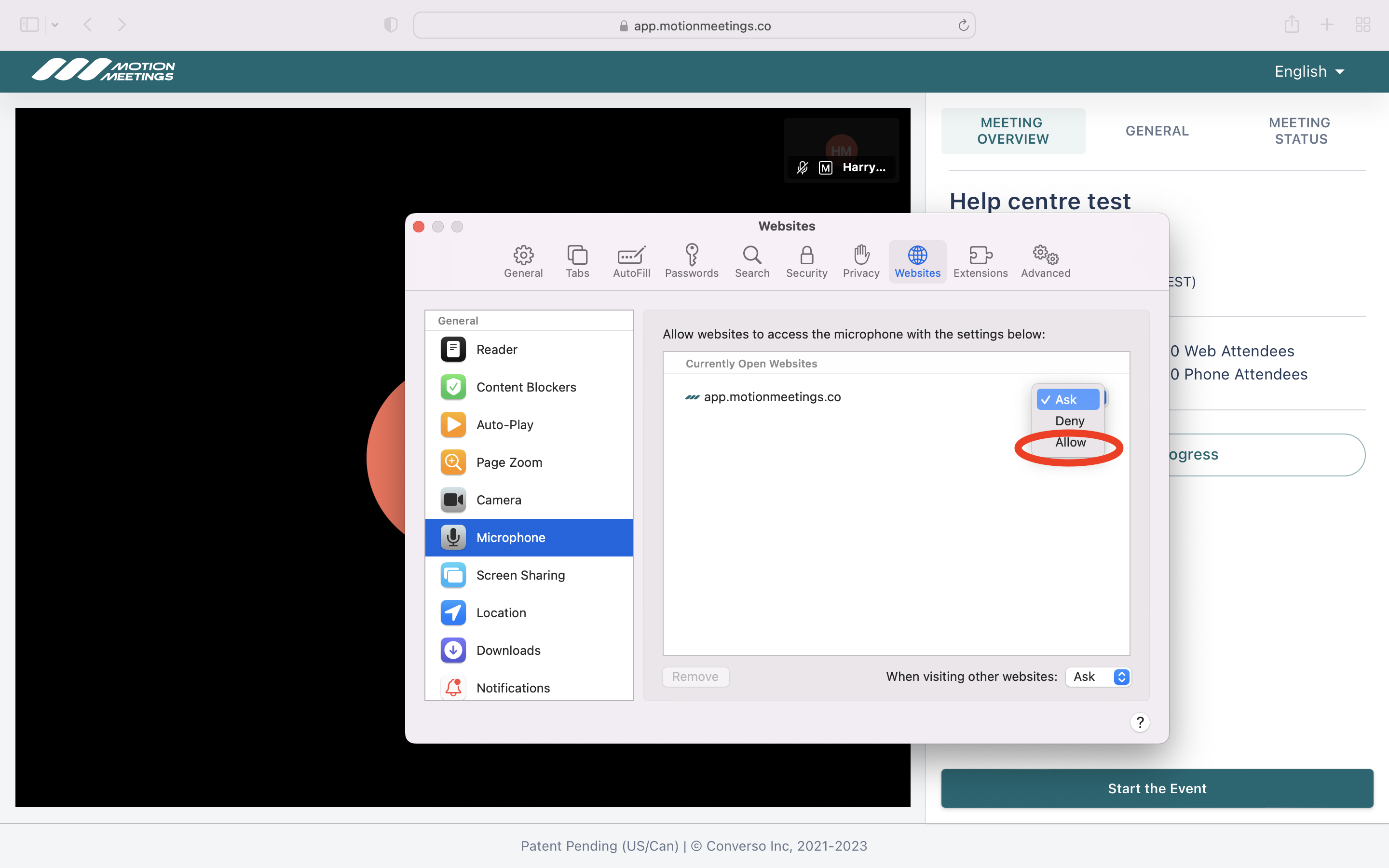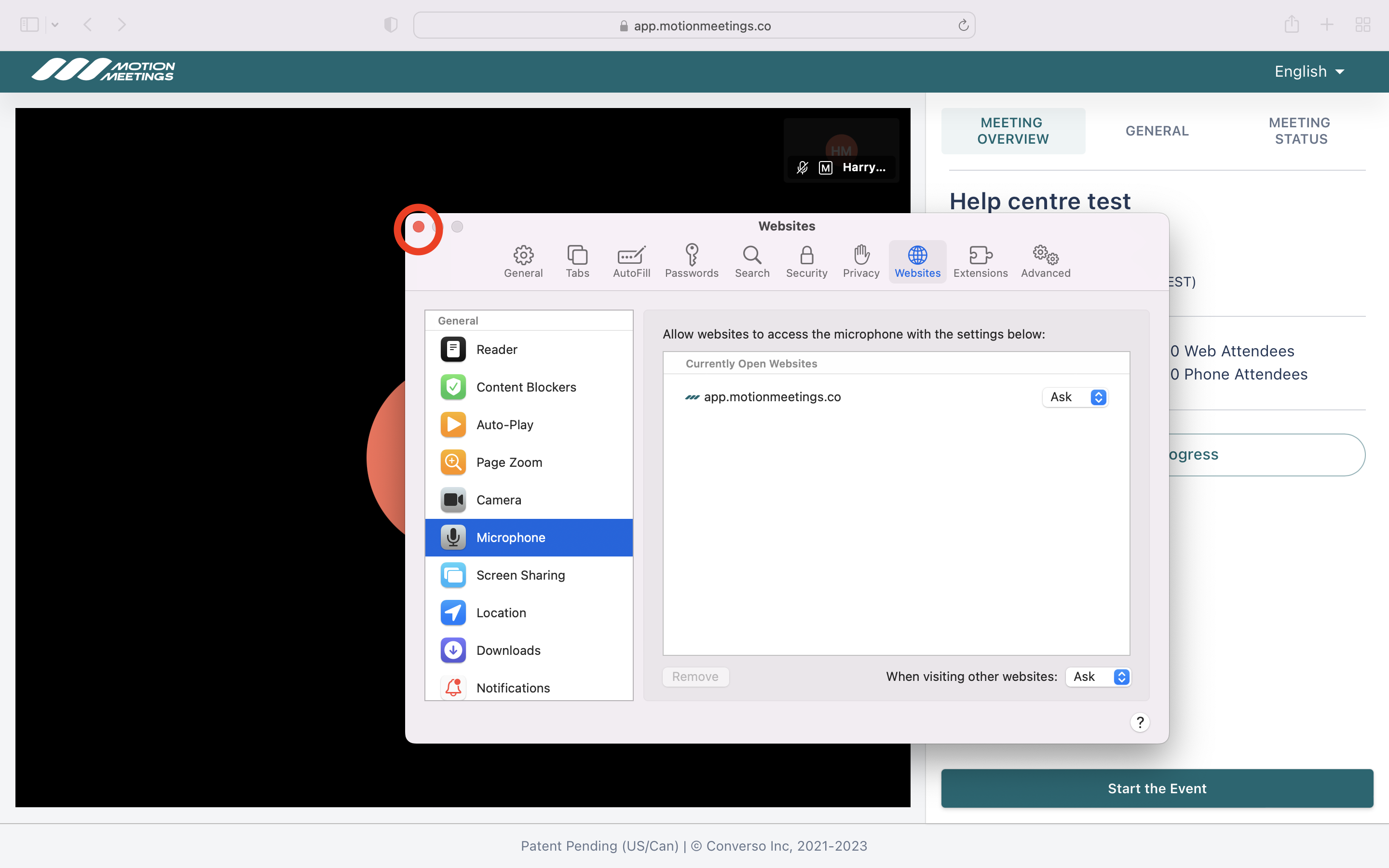Chrome, Firefox et Safari sur les ordinateurs Mac (MacOS)
Activation du microphone et de la caméra pour les ordinateurs Apple (MacOS)
Harry M
Dernière mise à jour il y a un an
Avant de lever la main pour poser une question, vous devez vous assurer que vous avez autorisé votre navigateur Internet à permettre à app.motionmeetings.co d'utiliser votre caméra et votre microphone. Cette procédure est normale pour tous les logiciels de réunion vidéo basés sur un navigateur.
Chrome sur MacOS
Pour activer les autorisations de caméra et de microphone dans le navigateur Internet Google Chrome, suivez les étapes illustrées ci-dessous.


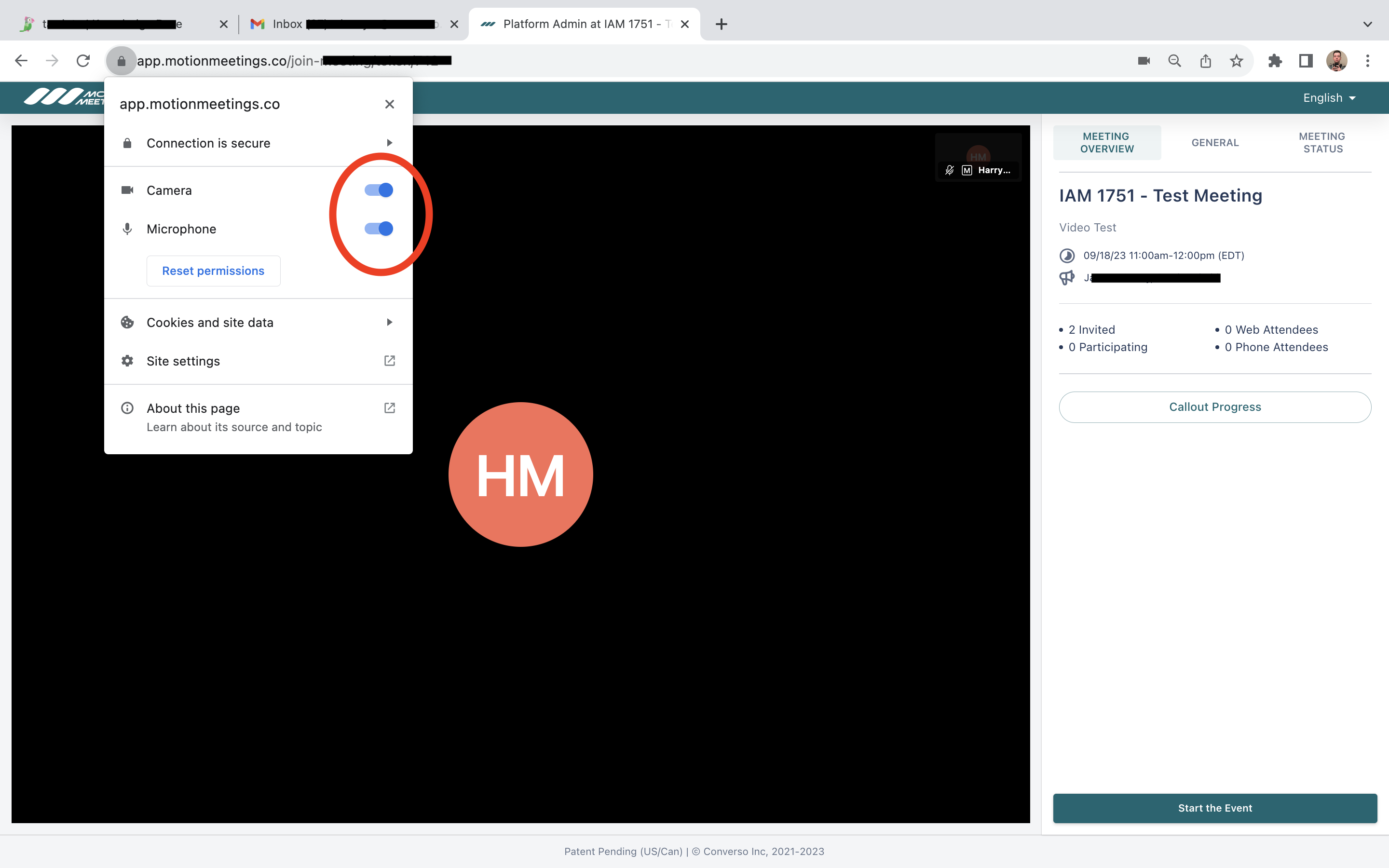
Firefox sur MacOS
Pour activer les autorisations de caméra et de microphone dans le navigateur Internet Firefox, suivez les étapes suivantes, illustrées dans l'animation ci-dessous.







Safari sur MacOS
Pour activer les autorisations de caméra et de microphone dans le navigateur Internet Safari, suivez les étapes suivantes, illustrées dans l'animation ci-dessous.